商品検索の利用方法について教えてください
検索ボックスの利用方法
商品タイトルや関連するジャンル・メーカー・人名、キーワードなどで検索ができます。
・スマートフォン版
・PC版

プルダウンメニューで検索したいサービスを選択し、キーワードを入力して、検索ボタンをクリックしてください。
全ての商品を対象にした場合は、DMMで取り扱っている全商品(検索対象外のサービスを除く)が検索結果に表示されます。
プルダウンメニューでサービス、フロアを選択した場合は、選択したサービス・フロアの商品が検索結果に表示されます。
キーワード検索のヒント
基本検索
ひらがな、漢字、全角・半角カタカナ、全角・半角英数字、一部記号で検索できます。
絞込み検索
1つのキーワードを入力して予想以上の検索結果がヒットした場合、キーワードを追加して検索します。
追加するキーワードの前には必ずスペースを挿入してください。
例:

「アニメ」と「ロボット」を含む商品が結果として表示されます。
マイナス検索
検索結果から除きたいキーワードがある場合、そのキーワードの直前にマイナス記号【 - 】をつけて検索します。
【 - 】の前には必ずスペースを挿入してください。
【 - 】は必ず半角で入力してください。
例:

「洋楽」という言葉を除いた「音楽」を含む商品が結果として表示されます。
複数検索
複数の検索結果を表示したい場合、2つ以上のキーワードを入力し、その間を縦線記号【 | 】で区切り検索します。
【 | 】は必ず半角で入力してください。
例:

「アイドル」「タレント」「芸能人」3つのどれかを含む商品が結果として表示されます。
フレーズ検索
調べたいキーワードを完全に一致させて検索したい場合、キーワードの前後に二重引用符記号【 " " 】をつけて検索します。
【 " " 】は必ず半角で入力してください。
例:

「"ABC"」と検索した場合、文字の順番が「ABC」と完全に一致する語句が検索されます。
例えば「ABCD」「DABC」は検索されますが、「ADBC」のような順番に並んでいないキーワードは検索されません。
検索結果の利用方法
並び替え
検索結果の並び替えを行うことができます。
並び替えを行う条件はサービス、フロアによって異なります。
並び替え条件を指定すると、条件に基づいた順番に検索結果が自動的に並び替えられます。
・スマートフォン版
・PC版
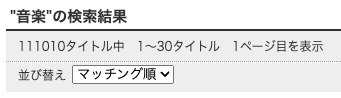
絞り込み
検索にヒットした商品の絞り込みを行うことができます。
・スマートフォン版

・PC版
JANコード検索
13桁のJANコードでDMMのお好きな商品が検索できます。
JANコードとは?
様々な商品のバーコード部分に記載されている13桁の数字がJANコードです。
JANコードは1つの商品に対して固有のコードが使用されているので、検索したい通販商品をピンポイントで探し出すことができます。
※JANコードで検索をする場合は13桁の数字を全て入力してください。
※DMMのJANコード検索は市販商品のJANコードのみ対応していますので、通販商品以外のサイト内の作品(動画、月額動画、DVDレンタル作品)をJANコードで探す場合には「全ての商品」を対象にして検索してください。
ISBN検索
通販サービスで取り扱っている本はISBNでも検索できます(一部商品を除く)。
ISBNとは?
ISBNは「International Standard Book Number(国際標準図書番号)」の略で、多くの本の固有番号として背表紙などに記載され、流通などに利用されています。
検索の際は、図の赤線部分の数字10桁(末尾がX【エックス】の場合は数字9桁とX)を入力してください。
※ISBNが13桁の場合は「接頭番号3桁(978 または 979)」を除いた10桁を入力してください。
※ISBNの記載が無い本は、ISBNでは検索できません。
※DMMブックスはISBN検索に対応していません。